Å installere Ubuntu fra bunnen av på din bærbare eller PC kan se ut som et ideelt alternativ for de fleste brukere. Imidlertid vil de som er interessert i å bruke Ubuntu-terminalen ikke like dette alternativet for å installere operativsystemet fra bunnen av. I stedet foretrekker de å bruke Windows-systemet. Så for disse brukerne er det en valgfri funksjon i Windows-system kalt Windows Subsystem for Linux (WSL) som gjør det lettere for brukeren å kjøre Ubuntu-kommandoer til Windows PowerShell.
Følg denne artikkelens retningslinjer for å installere Ubuntu på WSL 2 på et Windows-system.
Hvordan installere Ubuntu på WSL 2 på Windows
For å installere Ubuntu på WSL 2 på et Windows-system, følg trinnene nedenfor:
Trinn 1 : Første forsøk Windows PowerShell som administrator fra startmenyen.
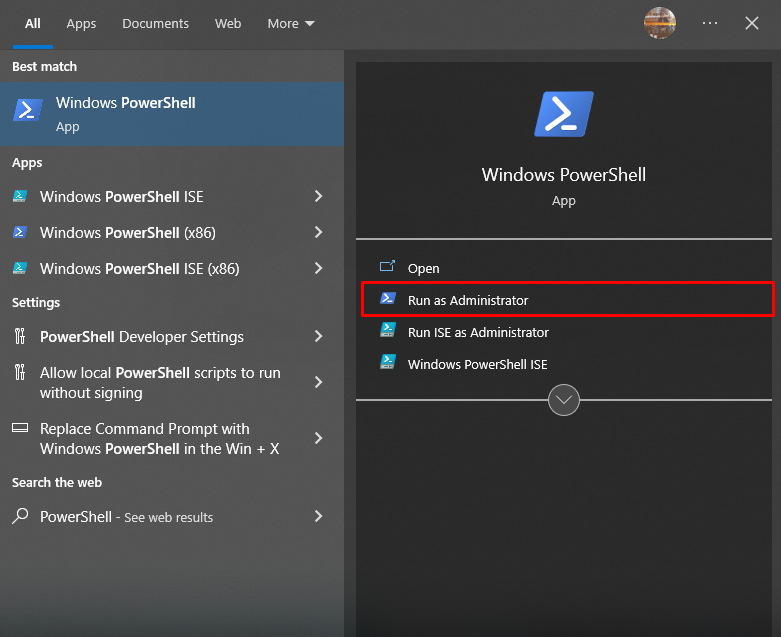
Steg 2 : Utfør deretter følgende kommando for å installere Verktøy for distribusjon av bildeservice og -administrasjon på systemet.
dism.exe /online /enable-feature /featurename:Microsoft-Windows-Subsystem-Linux /all /norestart 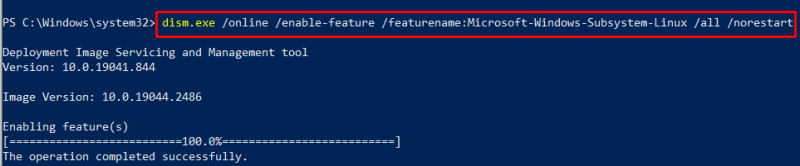
Trinn 3 : Etter installasjonen bruker du følgende kommando for å installere Ubuntu gjennom WSL2 på Windows-systemet.
wsl --install -d Ubuntu 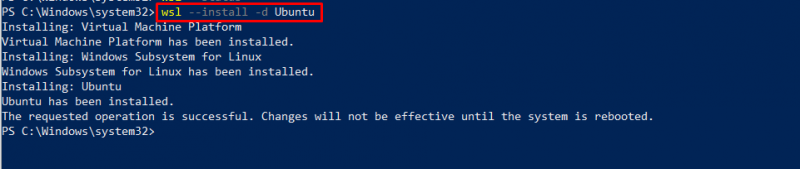
Merk : Du kan også installere Ubuntu gjennom Microsoft Store. Det er opp til ditt valg om du går med kommandoen eller installerer den gjennom butikken.
Trinn 4 : Etter installasjonen, gå til Microsoft Store, søk Ubuntu og du vil se at den er installert på systemet. Du må åpne den ved å bruke ' Åpen '-knappen.
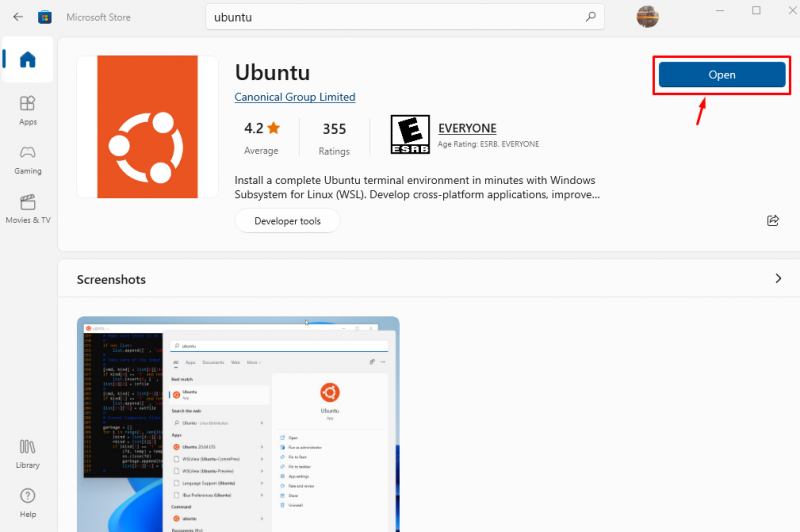
Når du åpner Ubuntu, vil det åpne Ubuntu-terminalmiljøet på skrivebordet ditt.
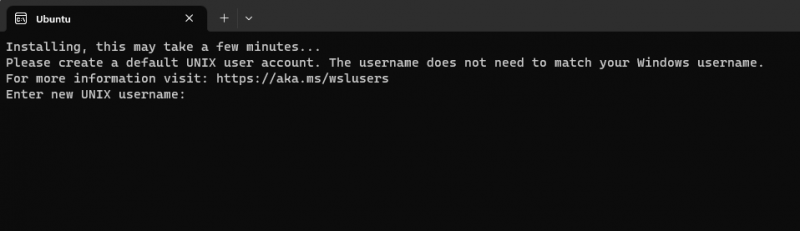
Trinn 5 : Du må legge til brukernavn og passord for å logge på Ubuntu-systemet.
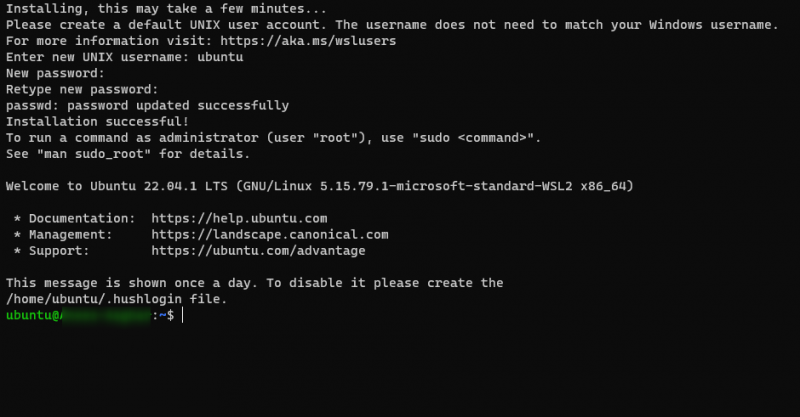
Nå kan du utføre hvilken som helst kommando du vil siden Ubuntu-terminalmiljøet er satt opp på Windows-systemet.
Jeg bruker bare oppdateringskommandoen for å bekrefte at Ubuntu-kommandoen fungerer på systemterminalen.
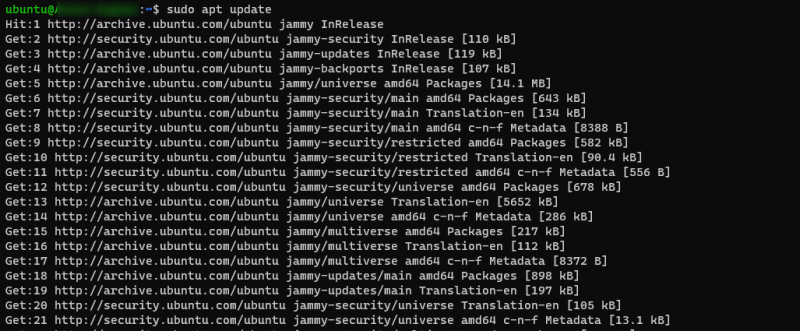
Konklusjon
WSL2 funksjonen på Windows-systemet gjør det enkelt for brukerne å bruke Linux-terminalmiljøet på systemet. Retningslinjene nevnt ovenfor viser installasjon av Ubuntu-terminalmiljøet på et Windows-system gjennom WSL2 , noe som gjør det til et ideelt valg for brukere som kun er interessert i å bruke Ubuntu-terminalen på systemet.